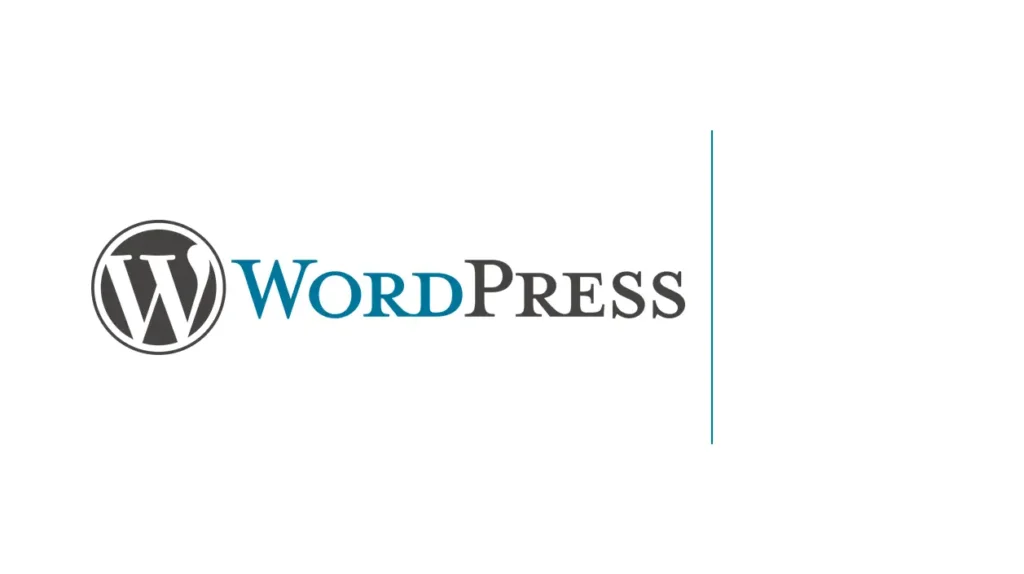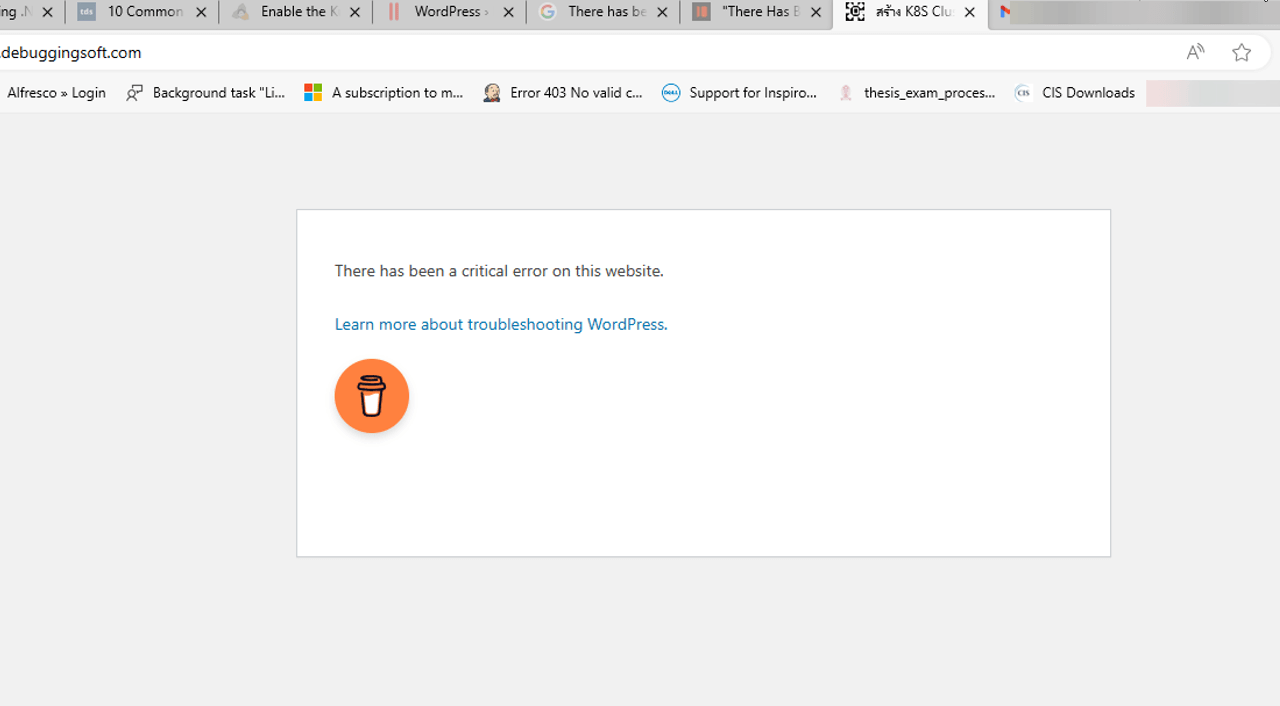จากบทความที่แล้ว ที่ผมได้แนะนำ Plugin MapPress Easy Google Map ไปแล้วนะครับ วันนี้เราจะมาลองใช้งานจริงกันครับ โดยมีสิ่งที่ต้องรู้ดังนี้
- POI คือ อะไร
- ย่อมาจาก Point of Interest
- คือ จุดที่ผู้ใช้สนใจนั้นเอง ซึ่งอาจจะเป็นสถานที่ต่างๆ จุดนัดพบ เป็นต้น
- ถ้าใน GOOGLE Map เอาค่า POI มาจากไหน
- เปิด Google Map ขึ้นมา แล้วลองหาข้อมูล ร้านแว่นตาคนจน จะได้ข้อมูล จุดสีแดงตัว A
- เมื่อได้ข้อมูลมาแล้ว ให้คลิกขวาเลือก "นี่คืออะไร" (ถ้าภาษาอังกฤษ What is this)
- ถึงขั้นตอนนี้ จะพบเลข POI ในช่องที่ Highlight สีเหลือง ดังรูป
- ค่า POI ที่ได้ คือ 13.726639,100.494875
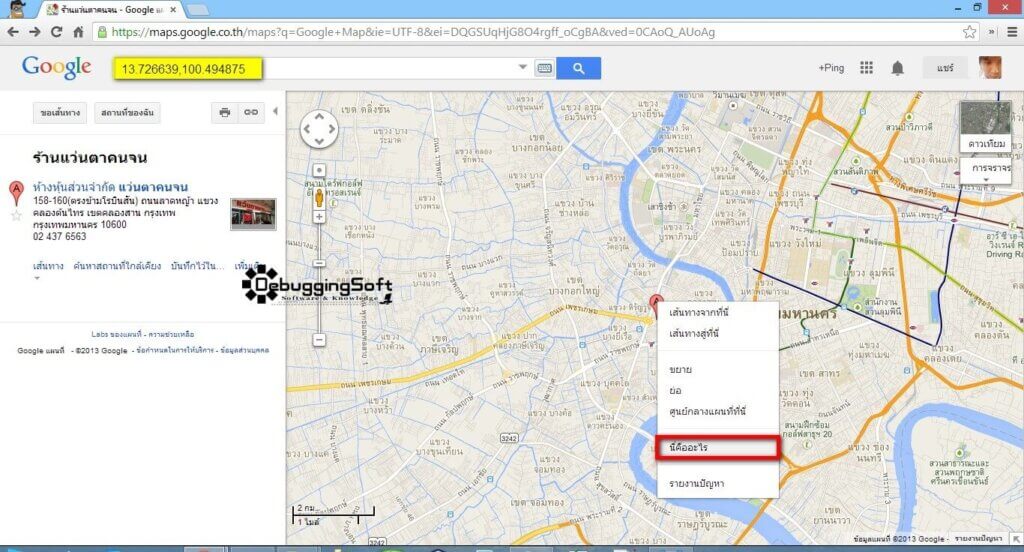
เมื่อได้ POI แล้ว เรายัดลง WordPress ยังไง
- ไปที่บทความของเรา เลื่อนลงมาด้านล่าง จะพบส่วนของ MapPress ดังรูป
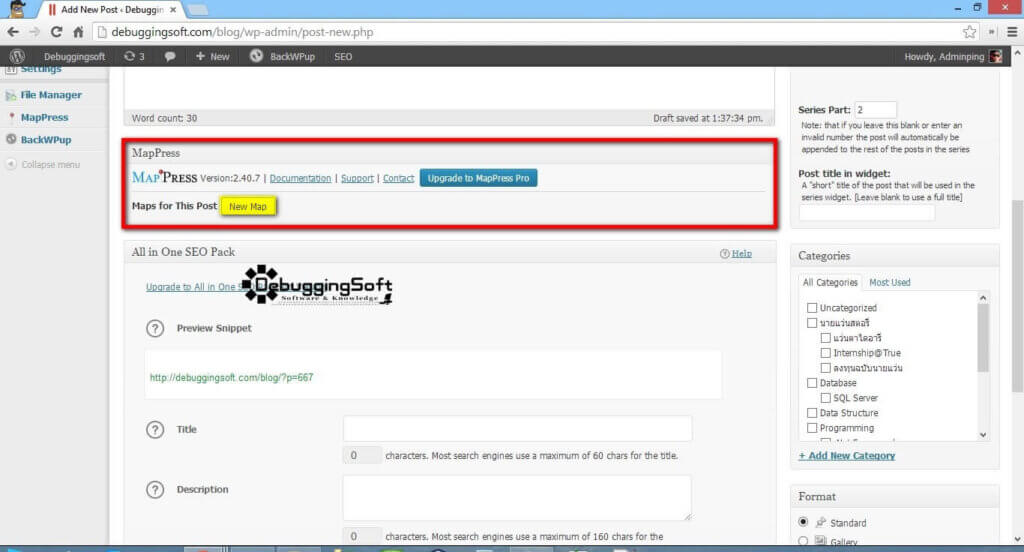
- นำพิกัดที่ได้จากขั้นตอนที่แล้ว(13.726639,100.494875) มาวาง แล้วกดรูปแว่นขยาย เพื่อหาข้อมูล ระบบแสดงตัวอย่างให้ดู ดังรูป
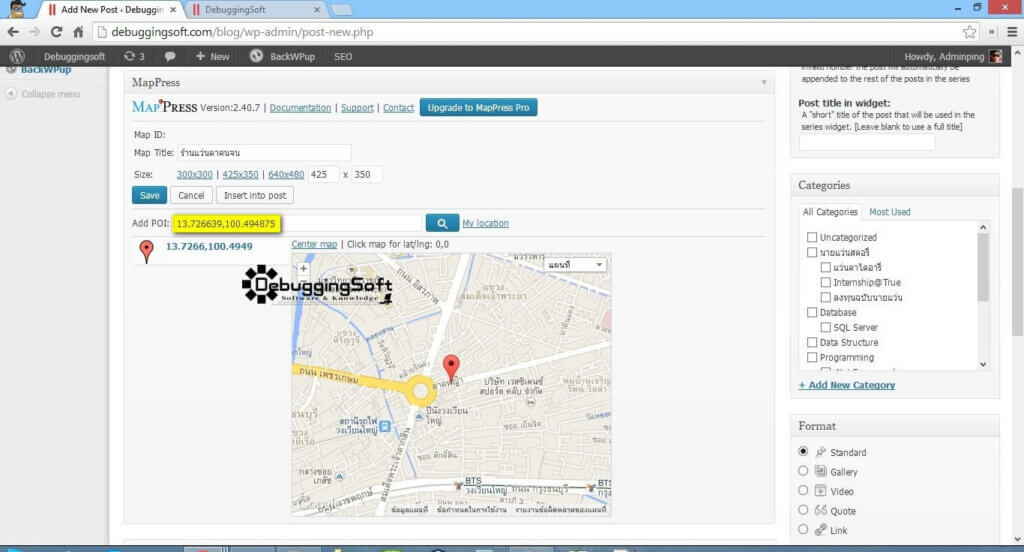
- หากต้องการปรับแต่งคำอธิบาย เมื่อนำเมาส์วางเหนือจุด Mark ที่เราต้องการ เพียงเราคลิกชื่อ Mark ในกรอบสีแดง ระบบแสดงหน้าจอให้ใส่ชื่อสถานที่ และคำอธิบาย ดังรูป
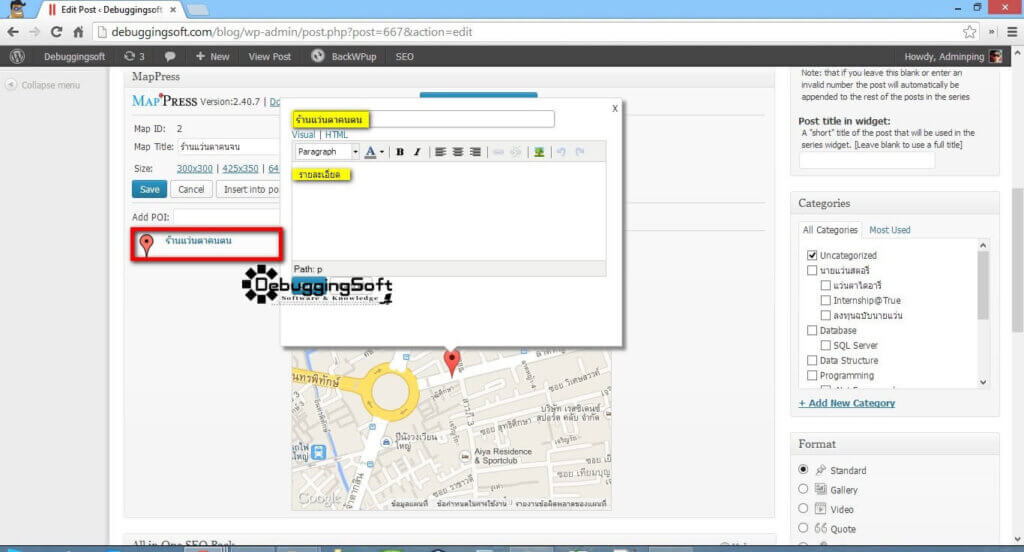
- หากเราต้องการเพิ่มจุด Mark อื่นๆ เช่น 13.731881,100.494835 ผู้ใช้สามารถวางได้ในช่อง Add POI และกดรูปแว่นขยาย เพิ่มเติม Mark ดังรูป
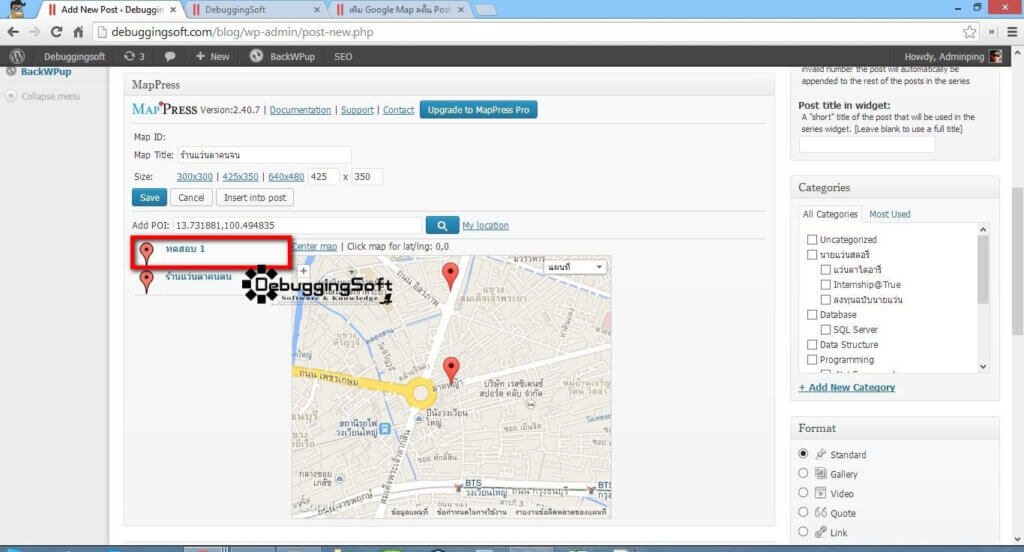
- เมื่อแก้ไขเรียบร้อย จากนั้นกด Save
- จากนั้นถ้าต้องารใส่ข้อมูลลงใน Post ให้ผู้ใช้เลือกพื้นที่ต้องการแสดงผลลงใน Post จากนั้นกด Insert into post ดังรูป
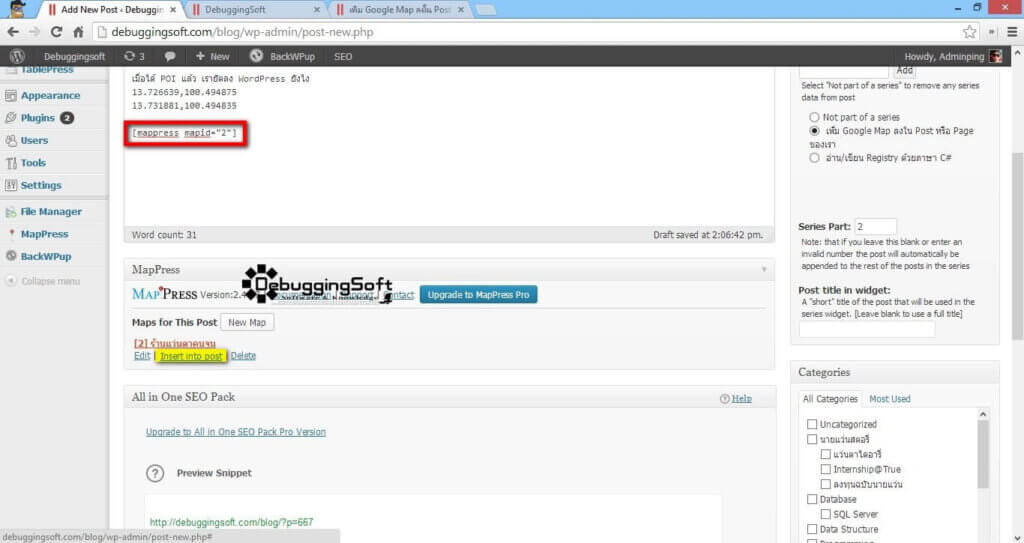
- เมื่อ Save และ Preview ข้อมูล พบว่าแผนที่แสดงสวยงาม ดังรูป
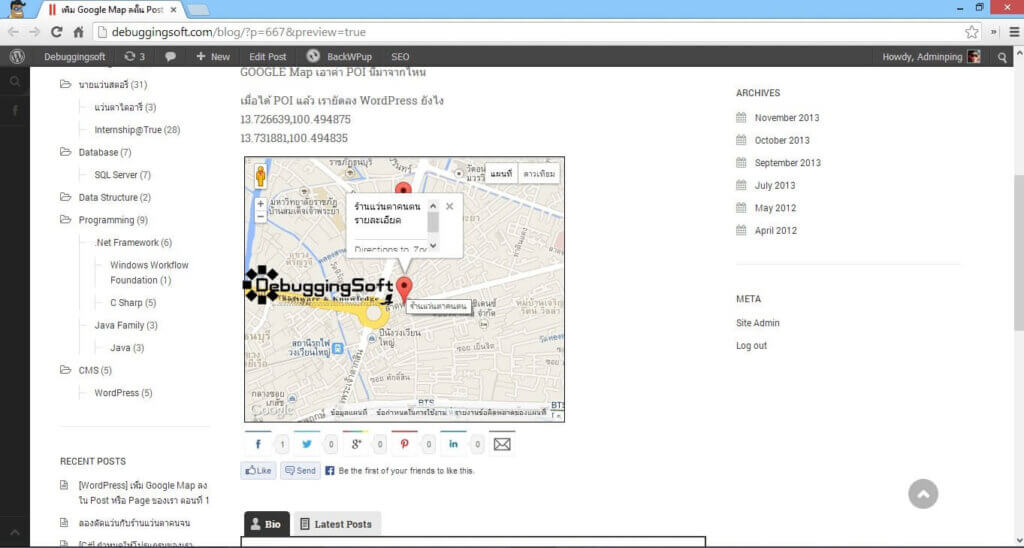
- ถ้าสาย Code ใส่ Tag เข้าไปครับ
[mappress mapid="2"]
Discover more from naiwaen@DebuggingSoft
Subscribe to get the latest posts sent to your email.